Ponekad ćete možda htjeti izvršiti određeni zadatak jednom na sat. To bi mogao biti izuzetno izazovan zadatak za korisnika ako bi se zadatak izvodio ručno, jer bi korisnik trebao biti dostupan svakog sata za izvršavanje tog zadatka. Ako je zadatak izuzetno važan i na neki način korisnik propusti vrijeme za njegovo izvršenje, to bi moglo dovesti do ozbiljnih posljedica.
Planer poslova Crontab može biti blagoslov u takvim situacijama. Pomoću Crontaba u datoteku Crontab možete dodati zadatke koji će se izvršavati kao posao u određeno vrijeme. Ovaj će vam članak pokazati kako da zakažete da se posao Crontab izvodi svaki sat u Linux Mint 20.
Metoda zakazivanja posla za svaki sat
Da biste zakazali da se posao crontab izvodi svaki sat u Linux Mint 20, slijedite korake navedene u nastavku.
Korak 1: Stvorite zadatak za planiranje kao zadatak za krontab
Prvo ćemo definirati zadatak koji želimo pokretati kao posao Crontaba jednom na sat. Ovaj zadatak može biti bilo što, od stvaranja sigurnosne kopije do izvođenja jednostavne bash skripte. U ovom ćemo primjeru stvoriti bash skriptu koja će se izvoditi svaki sat. Stvorit ćemo bash datoteku u našem početnom direktoriju i dodati skriptu za ispis slučajne poruke u terminalu u ovoj bash datoteci, kao što je prikazano na sljedećoj slici. Zatim ćemo jednostavno spremiti ovu datoteku i zatvoriti je. Zadatak ćemo definirati tako da se ova bash skripta izvršava svaki sat.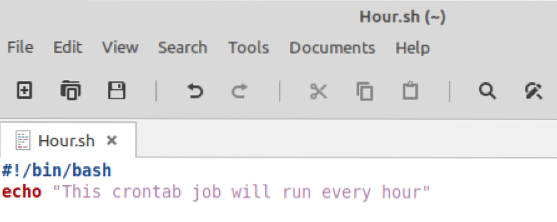
Korak 2: Pokrenite uslugu Crontab
Kao što možete vidjeti na snimci zaslona u nastavku, pokrenuli smo novi prozor terminala prije pokretanja nove usluge crontab.
Prije dodavanja ove skripte kao posla u datoteku Crontab, prvo moramo pokrenuti uslugu Crontab, što se može izvršiti izvršavanjem sljedeće naredbe:

Pokretanjem ove naredbe pokrenut će se usluga Crontab odmah bez prikazivanja izlaza na terminalu.
Korak 3: Provjerite status usluge Crontab
Iako gornja naredba automatski pokreće uslugu Crontab, možete provjeriti uslugu Crontab prije nego što nastavite dalje provjerom statusa pomoću sljedeće naredbe:
$ sudo systemctl status cron
Ako je usluga Crontab uspješno pokrenuta, pokretanje gornje naredbe prikazat će vam status "Active (Running)", kao što je prikazano na donjoj slici. Ovaj status potvrdit će da usluga Crontab ispravno radi.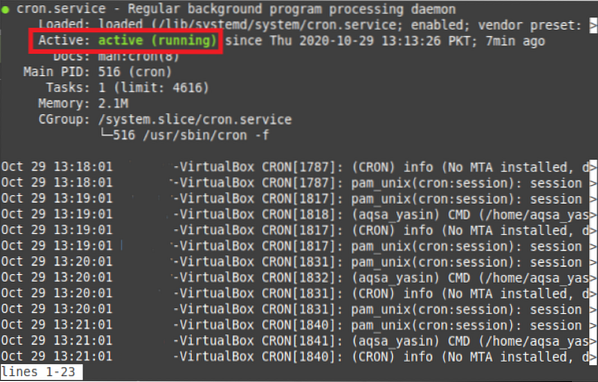
Korak 4: Pokrenite datoteku Crontab
Nakon što potvrdite da usluga Crontab ispravno radi, možete otvoriti datoteku Crontab da biste joj dodali željeni posao koji se planira svakih sat vremena. Datoteka Crontab može se otvoriti pokretanjem sljedeće naredbe u terminalu:
$ crontab -e
Ova će naredba otvoriti datoteku Crontab u terminalu.
Korak 5: Dodajte zadatak u datoteku Crontab koji će se izvršavati svaki sat
Nakon što se otvori datoteka Crontab, morat ćete pritisnuti Ctrl + O da biste je uredili. Zatim dodajte datoteku označenu na sljedećoj slici u svoju Crontab datoteku. U ovom retku parametar "0 * * * *" reći će demonu Cron da izvrši posao jednom na sat. U ovaj smo redak napisali put naše bash datoteke tako da Cron demon može lako pristupiti bash datoteci kad god se posao izvrši. Na isti način, možete dodati bilo koju drugu naredbu za koju želite da se izvršava svaki sat umjesto da daje put do datoteke. Nakon dodavanja ovog retka ovu datoteku možete spremiti i zatvoriti.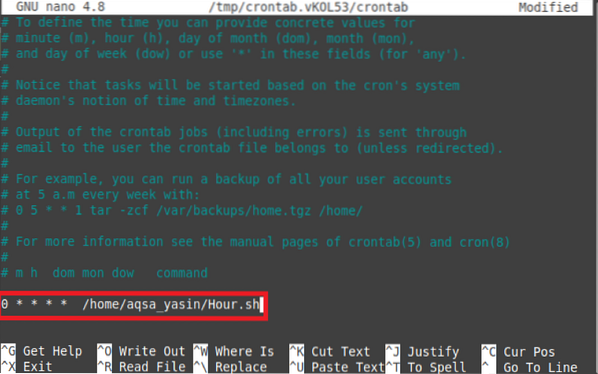
Jednom kada zatvorite ovu datoteku, demon Cron automatski će instalirati novi Crontab, kao što je prikazano na donjoj slici. Na taj način ne morate izričito reći svom sustavu da ste dodali novi Crontab posao u datoteku Crontab jer Cron demon sam izvodi taj posao kad god napravite bilo kakve izmjene na datoteci. Nakon što se instalira nova datoteka Crontab, posao će se izvršavati svakih sat vremena.
Zaključak
U ovom vodiču naučili ste jednostavnu metodu raspoređivanja posla Crontab svakog sata. U primjeru raspravljenom u ovom članku stvorili smo Crontab posao za bash datoteku koja se izvršava svaki sat. Možete stvoriti bilo koji drugi zadatak koji će se izvršavati svakog sata kao Crontab posao slijedeći isti postupak. Štoviše, ako želite da se vaš Crontab posao izvrši u određeno vrijeme unutar sata, na primjer u 10:30, zatim u 11:30 i tako dalje, to možete učiniti promjenom polja s minutom "0" do “30.”Na ovaj način možete se više poigrati sa zadacima za raspoređivanje pomoću demona Cron.
 Phenquestions
Phenquestions


